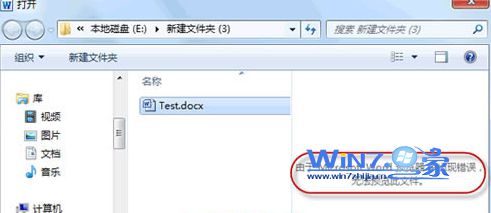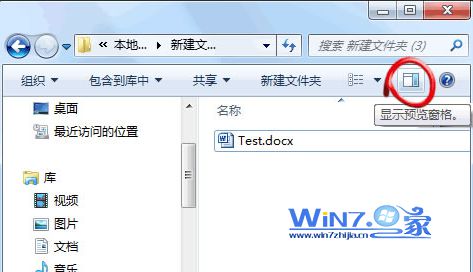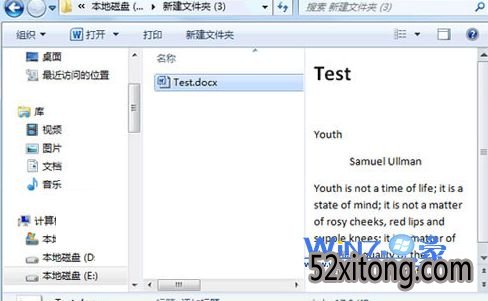老毛桃专业版Win10中的Word2010无法预览文档怎么办
发布日期:2018-03-26
作者:Win10正式版官网
来源:www.52xitong.com
office办公软件对于办公室人员应该是最经常用到的吧,大家都知道word软件里面与预览功能,文档使用这项功能可以避免反复打开和关闭多个文档的操作,节省了不少时间,可是不少用户发现最近升级了office之后,打开word文档预览却显示预览器错误无法预览的故障,想必有很多人也遇到过这样的问题吧,那么要如何解决呢?现在小编就跟大家分享一下Win10中的Word 2010无法预览文档怎么办吧。
Word无法预览故障图:
原因分析:
出现这样的原因是因为在预览预览文件时,新萝卜家园旗舰版系统会调用这个文件类型默认的打开程序,使用 Word 2010 的“文件>打开”命令时,因为 Word 程序已经启动,所以就无法再预览 Word 文件。
解决方法:虽然打开预览无法使用,那么我们可以使用win10资源管理器中预览文件哦。
1、首先双击打开电脑桌面上的计算机图标,打开windows资源管理器,然后点击工具栏上方的“显示预览窗格”按钮;
2、然后找到你要预览的文件,单击选择,预览窗格就会显示文件的内容了,很方便吧。
以上就是关于Win10中的Word 2010无法预览文档怎么办的具体操作方法了,如果你也遇到了同样的问题的话就赶紧试试上面的方法吧,希望能够帮助到你们解决问题哦。
相关推荐:如何解决win10中word2003文件打不开